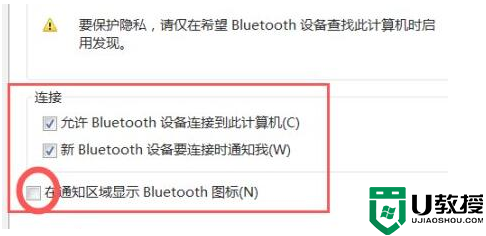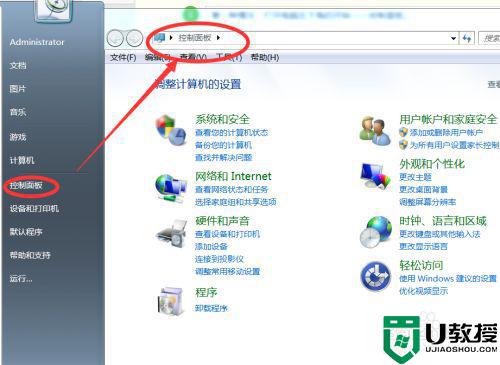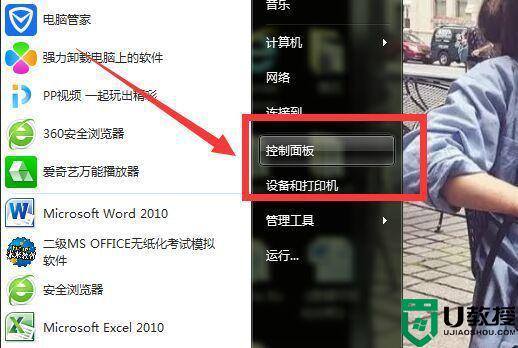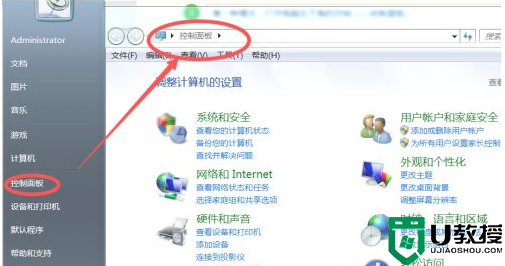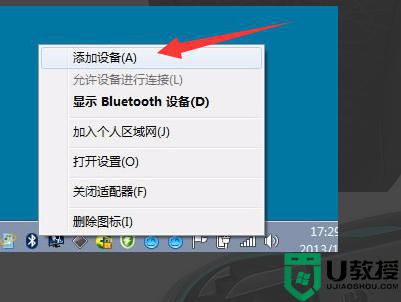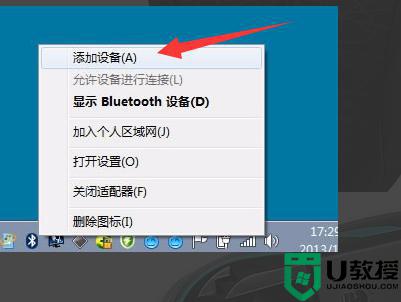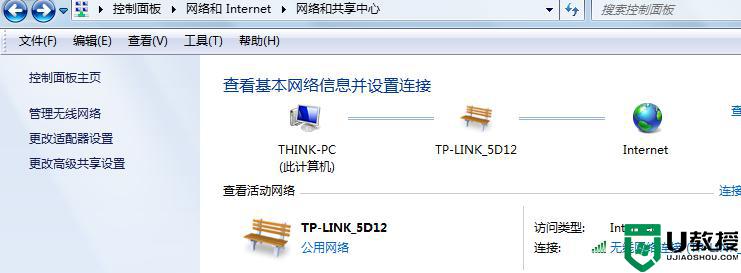电脑蓝牙图标不见了怎么办 电脑蓝牙图标被删除了的解决方法
时间:2023-04-17作者:huige
用户经常用蓝牙连接电脑或手机互相传输文件,但是电脑蓝牙图标消失了怎么办?如果你也有这个问题,现在可以和边肖分享一下电脑蓝牙图标被删除的解决方案,包括win7和win10系统的操作方法,希望能帮到大家。
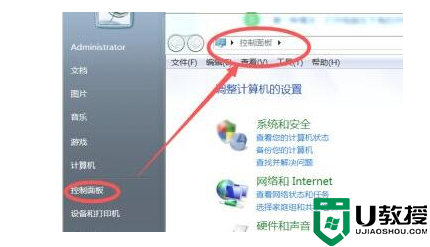
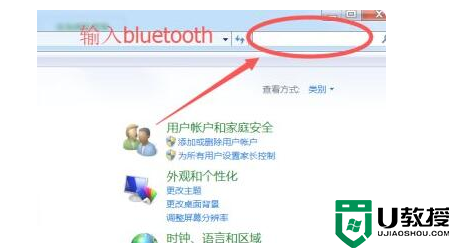
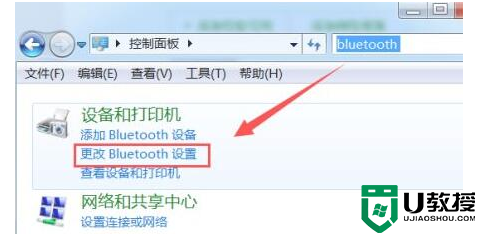
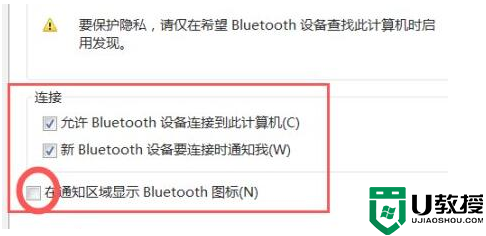
电脑蓝牙图标不见了怎么办?
电脑蓝牙图标不见了怎么办?
Win7系统
1.首先,点击左下角的开始菜单打开控制面板。
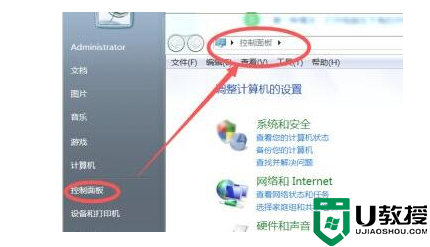
2.然后在右上角输入“蓝牙”。
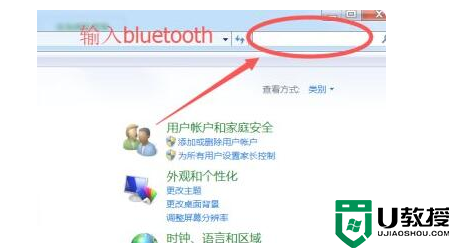
3.搜索结果后,单击下面的“更改蓝牙设置”。
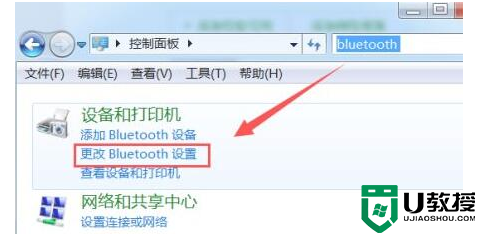
4.最后,勾选“在划线区域显示蓝牙图标”并确认保存。